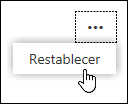Use la bifurcación para crear evaluaciones de formación, lo que proporciona oportunidades inmediatas de cuestionario para que los alumnos practiquen las aptitudes. La bifurcación le permite proporcionar a los alumnos una experiencia de evaluación personalizada y obtener información sobre dónde pueden estar experimentando dificultades.
Agregar la bifurcación al formulario o cuestionario
Antes de empezar, se recomienda que se creen todas las preguntas de cuestionario o formulario. Cuando tenga todo listo para agregar la bifurcación, siga estos pasos:
-
Abra el cuestionario o formulario que va a bifurcar.
-
Seleccione la pregunta desde la que desea iniciar la bifurcación y, después, Más opciones

-
Por cada posible respuesta a la pregunta, seleccione la pregunta a la que desea bifurcar.En este ejemplo, si el alumno elige la respuesta correcta a la pregunta 1, avanzará a la siguiente pregunta.
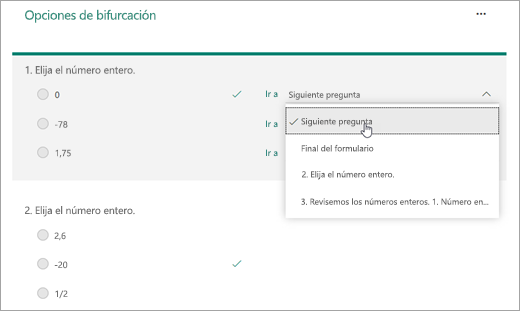
Notas:
-
Solo puede ramificar a una pregunta posterior a la actual y no a una pregunta anterior. Por ejemplo, si tiene siete preguntas en su formulario y quiere agregar ramificación a la pregunta 4, solo puede ramificar a las preguntas 5, 6, 7 o al final del formulario.
-
Si intenta ramificar a una pregunta anterior, como la ramificación de la pregunta 4 a la pregunta 2, se romperá la experiencia del alumno, haciendo que su cuestionario o formulario omita las preguntas 5 a 7 y las lleve directamente al final del formulario con el botón Enviar.
Si el alumno elige una respuesta incorrecta, podrá revisar la aptitud en la pregunta 3 antes de volver a la pregunta 2.
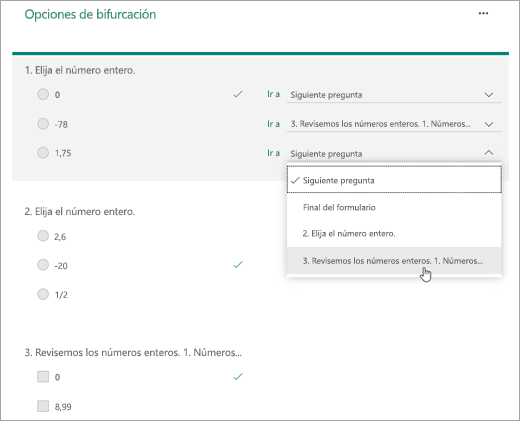
-
-
Seleccione Final del formulario si esa pregunta será la última pregunta del cuestionario.Repita los pasos 3 y 4 para crear bifurcaciones para todas las preguntas que necesite.
Sugerencia: Si desea restablecer el formulario por completo y quitar la bifurcación, seleccione el icono Más opciones (...) en la página Opciones de bifurcación y, después, Restablecer.